PS创意合成被树妖和蛇困住的女人
- 2021-05-20 10:47:58
- 来源/作者:互联网/佚名
- 己被围观次
主要是一个女孩被蛇妖用树枝困住.合成的手法非常的独特,教程中我们可以学习如何吧不通的素材合成到同一个类似的场景中,学习PS的图层混合模式的妙用,加上对素材的裁剪和排版,综合
让我们一起先来看看效果图

第一部分
1、在PS中创建一个新的画布,宽2489像素,高3872像素,分辨率72,背景颜色透明。

2、导入图片,使用钢笔工具勾出下面的选区。

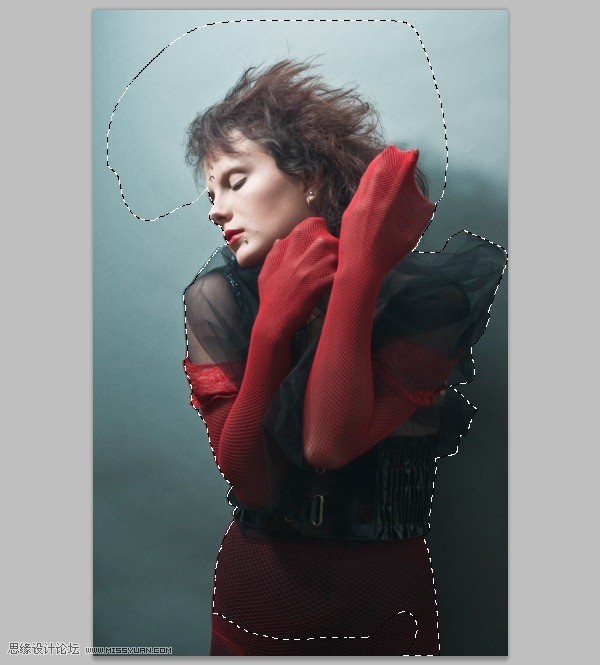
3、如下图所示勾出头发及身体,选择----调整边缘,设置好参数,导出到新图层



4、导入墙素材,使用高斯模糊,半径1.6

将墙图层的不透明度调整到74%

5、将森林素材拖入新图层

6、执行,图像----调整---黑白,参数设置红40,黄60绿40青60蓝20洋红80

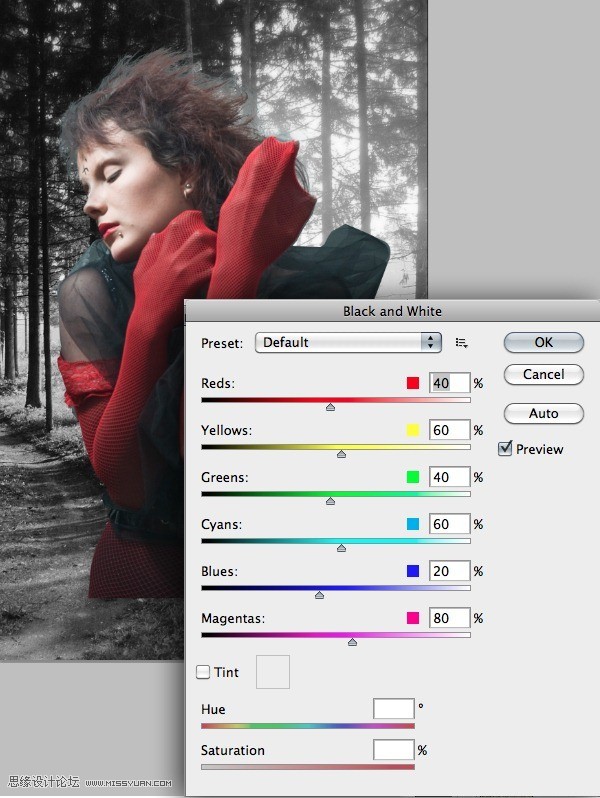
7、将森林图层模式改为叠加,不透明度改为35%
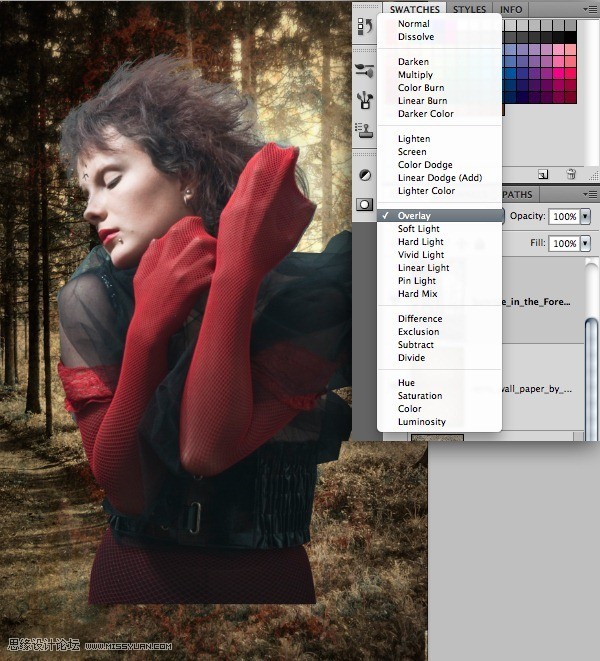

8、加入裂纹素材

9、裂纹的图层混合模式改为叠加

10、设置裂纹图层亮度/对比度,亮度为-38,并在图中所示位置加入其他裂纹。

11、图层----调整---曲线,相关参数如图所示

12、调整----曝光度 参数设置如下位移-0.0102,灰度系数校正0.9

13、执行 色相/饱和度 饱和度为-30
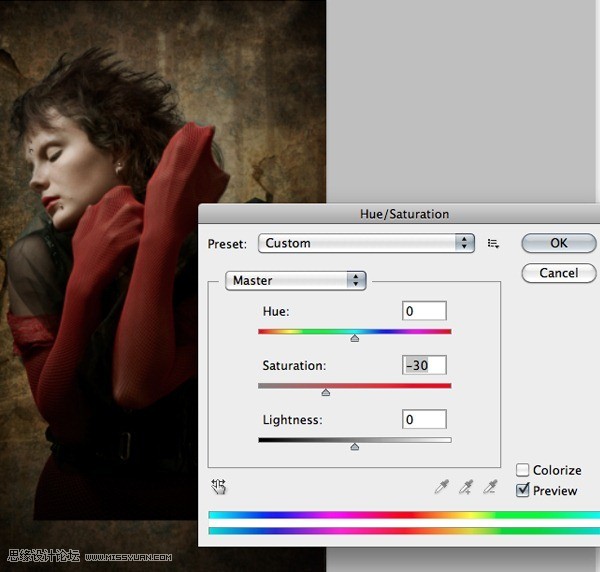
(责任编辑:极限)
*PSjia.COM 倾力出品,转载请注明来自PS家园网(www.psjia.com)
上一篇:PS合成在山谷上坐着的美女
下一篇:PS合成从悬浮空中城市掉落的卡车








